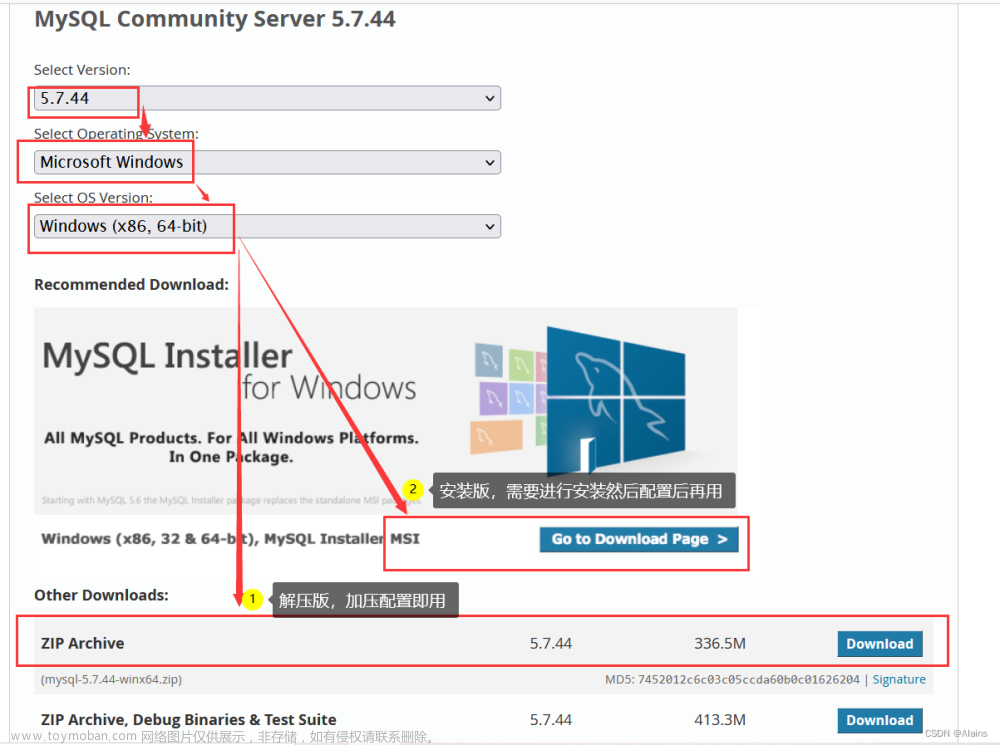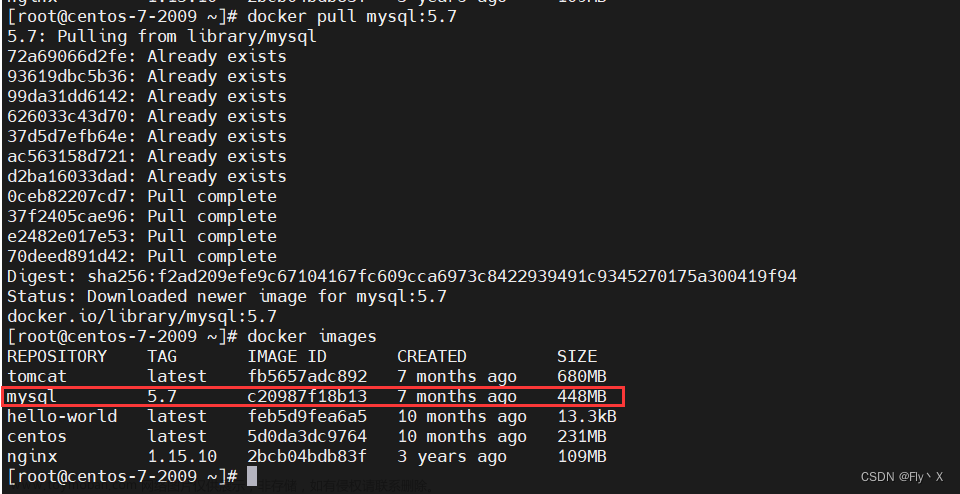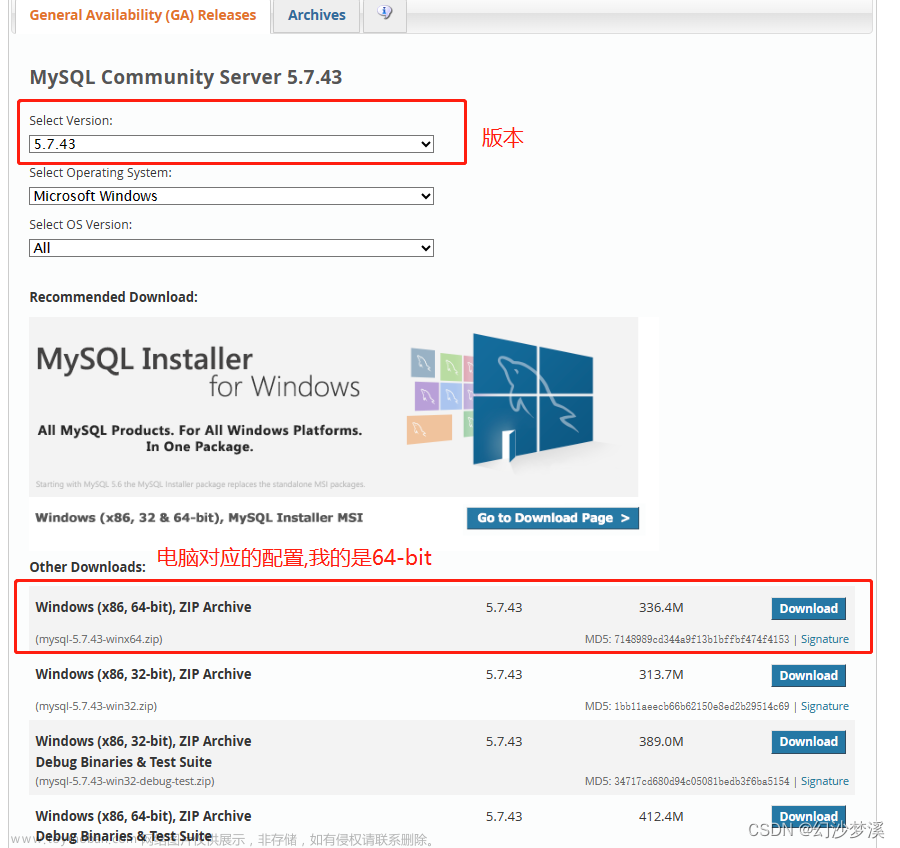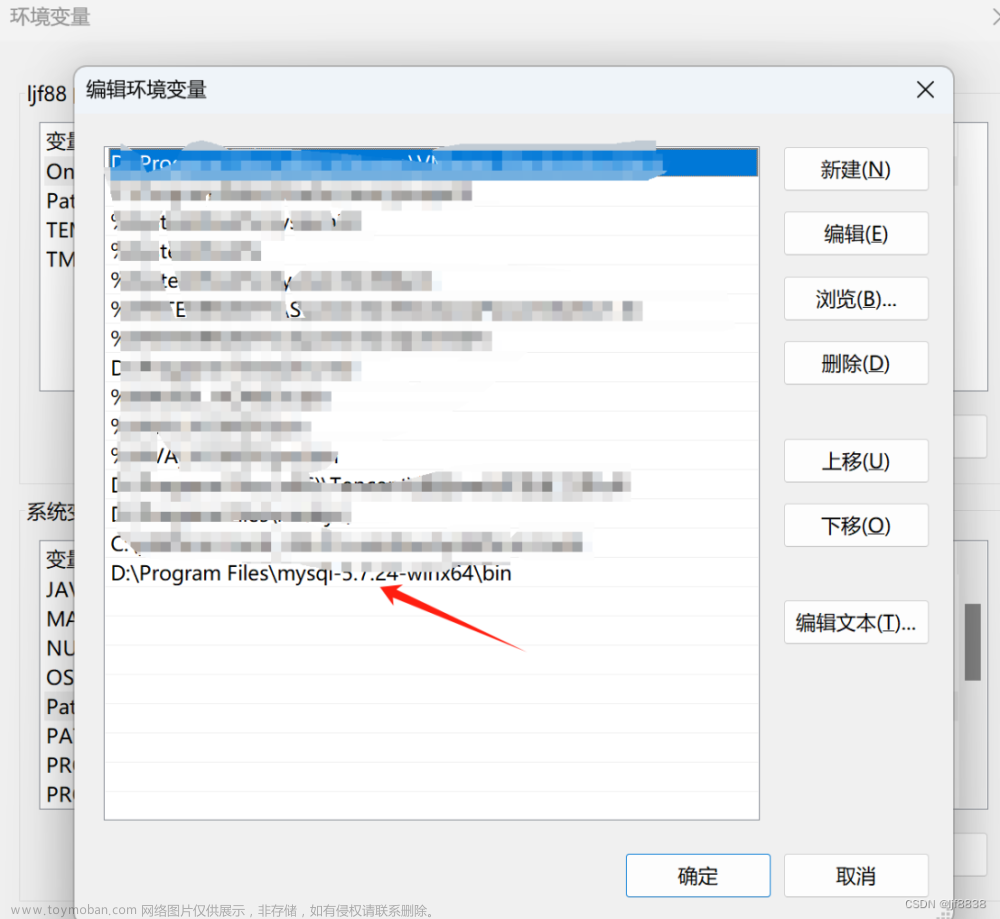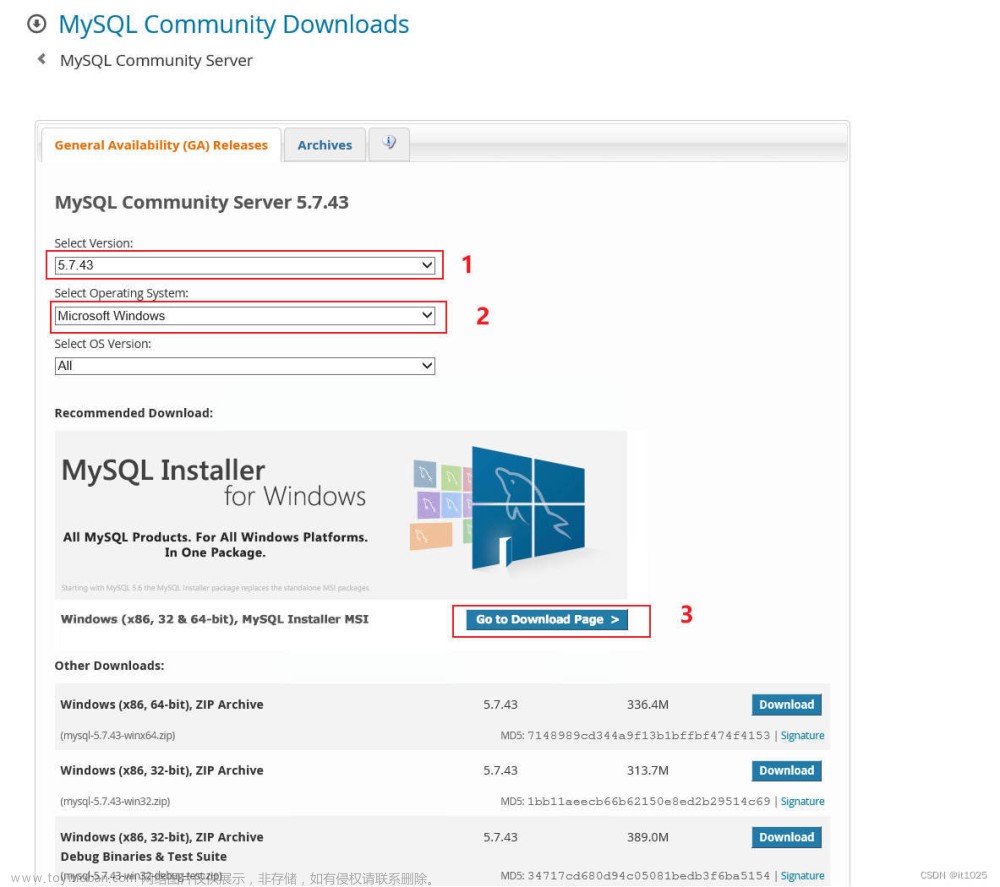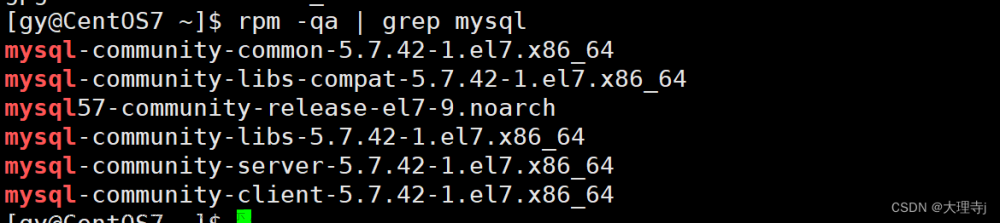#卸载系统自带的Mariadb
[root@hdp265dnsnfs ~]# rpm -qa|grep mariadb
mariadb-libs-5.5.44-2.el7.centos.x86_64
[root@hdp265dnsnfs ~]# rpm -e --nodeps mariadb-libs-5.5.44-2.el7.centos.x86_64
#删除etc目录下的my.cnf文件
[root@hdp265dnsnfs ~]# rm /etc/my.cnf
rm: cannot remove ?etc/my.cnf? No such file or directory
#检查mysql是否存在
[root@hdp265dnsnfs ~]# rpm -qa | grep mysql
[root@hdp265dnsnfs ~]#
#检查mysql组和用户是否存在,如无创建
[root@hdp265dnsnfs ~]# cat /etc/group | grep mysql
[root@hdp265dnsnfs ~]# cat /etc/passwd | grep mysql
#创建mysql用户组
[root@hdp265dnsnfs ~]# groupadd mysql
#创建一个用户名为mysql的用户并加入mysql用户组
[root@hdp265dnsnfs ~]# useradd -g mysql mysql
#制定password 为111111
[root@hdp265dnsnfs ~]# passwd mysql
Changing password for user mysql.
New password:
BAD PASSWORD: The password is a palindrome
Retype new password:
passwd: all authentication tokens updated successfully.
#由于我的/usr/local空间不足,所以我安装到/var
[root@hdp265dnsnfs var]# tar -zxvf mysql-5.7.18-linux-glibc2.5-x86_64.tar.gz
[root@hdp265dnsnfs var]# mv mysql-5.7.18-linux-glibc2.5-x86_64/ mysql57
#更改所属的组和用户
[root@hdp265dnsnfs var]# chown -R mysql mysql57/
[root@hdp265dnsnfs var]# chgrp -R mysql mysql57/
[root@hdp265dnsnfs var]# cd mysql57/
[root@hdp265dnsnfs mysql57]# mkdir data
[root@hdp265dnsnfs mysql57]# chown -R mysql:mysql data
在etc下新建配置文件my.cnf,并在该文件内添加以下配置
[mysql]
# 设置mysql客户端默认字符集
default-character-set=utf8
[mysqld]
skip-name-resolve
#设置3306端口
port = 3306
# 设置mysql的安装目录
basedir=/var/mysql57
# 设置mysql数据库的数据的存放目录
datadir=/var/mysql57/data
# 允许最大连接数
max_connections=200
# 服务端使用的字符集默认为8比特编码的latin1字符集
character-set-server=utf8
# 创建新表时将使用的默认存储引擎
default-storage-engine=INNODB
lower_case_table_names=1
max_allowed_packet=16M
安装和初始化
[root@hdp265dnsnfs mysql57]# bin/mysql_install_db --user=mysql --basedir=/var/mysql57/ --datadir=/var/mysql57/data/
2017-04-17 17:40:02 [WARNING] mysql_install_db is deprecated. Please consider switching to mysqld --initialize
2017-04-17 17:40:05 [WARNING] The bootstrap log isn't empty:
2017-04-17 17:40:05 [WARNING] 2017-04-17T09:40:02.728710Z 0 [Warning] --bootstrap is deprecated. Please consider using --initialize instead
2017-04-17T09:40:02.729161Z 0 [Warning] Changed limits: max_open_files: 1024 (requested 5000)
2017-04-17T09:40:02.729167Z 0 [Warning] Changed limits: table_open_cache: 407 (requested 2000)
[root@hdp265dnsnfs mysql57]# cp ./support-files/mysql.server /etc/init.d/mysqld
[root@hdp265dnsnfs mysql57]# chown 777 /etc/my.cnf
[root@hdp265dnsnfs mysql57]# chmod +x /etc/init.d/mysqld
[root@hdp265dnsnfs mysql57]# /etc/init.d/mysqld restart
Shutting down MySQL.. SUCCESS!
Starting MySQL. SUCCESS!
#设置开机启动
[root@hdp265dnsnfs mysql57]# chkconfig --level 35 mysqld on
[root@hdp265dnsnfs mysql57]# chkconfig --list mysqld
[root@hdp265dnsnfs mysql57]# chmod +x /etc/init.d/mysqld
[root@hdp265dnsnfs mysql57]# chkconfig --add mysqld
[root@hdp265dnsnfs mysql57]# chkconfig --list mysqld
[root@hdp265dnsnfs mysql57]# service mysqld status
SUCCESS! MySQL running (4475)
etc/profile/
export PATH=$PATH:/var/mysql57/bin
[root@hdp265dnsnfs mysql57]# source /etc/profile
获得初始密码
[root@hdp265dnsnfs bin]# cat /root/.mysql_secret
# Password set for user 'root@localhost' at 2017-04-17 17:40:02
_pB*3VZl5T<6
修改密码
[root@hdp265dnsnfs bin]# mysql -uroot -p
Enter password:
Welcome to the MySQL monitor. Commands end with ; or \g.
Your MySQL connection id is 5
Server version: 5.7.18
Copyright (c) 2000, 2017, Oracle and/or its affiliates. All rights reserved.
Oracle is a registered trademark of Oracle Corporation and/or its
affiliates. Other names may be trademarks of their respective
owners.
Type 'help;' or '\h' for help. Type '\c' to clear the current input statement.
mysql> set PASSWORD = PASSWORD('111111');
Query OK, 0 rows affected, 1 warning (0.00 sec)
mysql> flush privileges;
Query OK, 0 rows affected (0.01 sec)
添加远程访问权限
mysql> use mysql
Reading table information for completion of table and column names
You can turn off this feature to get a quicker startup with -A
Database changed
mysql> update user set host='%' where user='root';
Query OK, 1 row affected (0.00 sec)
Rows matched: 1 Changed: 1 Warnings: 0
mysql> select host,user from user;
+-----------+-----------+
| host | user |
+-----------+-----------+
| % | root |
| localhost | mysql.sys |
+-----------+-----------+
2 rows in set (0.00 sec)
create user 'xxx'@'%' identified by '123'; 这里 @‘%’ 表示在任何主机都可以登录
重启生效
/bin/systemctl restart mysql.service
[root@hdp265dnsnfs bin]# /etc/init.d/mysqld restart
Shutting down MySQL.. SUCCESS!
Starting MySQL. SUCCESS!
为了在任何目录下可以登录mysql
ln -s /var/mysql57/bin/mysql /usr/bin/mysql
遇到问题:
无yum:
用apt-get代替yum
或者
即先用apt-get安装yum,后续就可以使用yum了文章来源:https://www.toymoban.com/news/detail-793435.html
apt-get install yum
参考自:https://www.cnblogs.com/dadadechengzi/p/6723686.html文章来源地址https://www.toymoban.com/news/detail-793435.html
到了这里,关于Linux环境安装MySQL5.7教程的文章就介绍完了。如果您还想了解更多内容,请在右上角搜索TOY模板网以前的文章或继续浏览下面的相关文章,希望大家以后多多支持TOY模板网!